La copia de seguridad es uno de los grandes olvidados en el entorno de hogar. Se nos pasa, no realizamos copia, lo fiamos todo a la nube o simplemente muchos ni siquiera se lo plantean. Hasta que surge un problema y pierden datos la primera vez. A partir de aquí se suele aprender la lección. Hoy vamos a ver la solución que nos ofrece Exiland Backup, un completo sistema para realizar tus copias de seguridad y evitar estos sustos.
Exiland Backup esta disponible en dos versiones, una gratuita y otra de pago. La principal diferencia es que la versión de pago podemos programarla de forma automática para que se ejecute, al apagar el ordenador, o al conectar una unidad USB, o un día concreto a una hora determinada, por ejemplo. En la versión gratuita perdemos esta capacidad, por lo que hay que lanzar la copia de forma manual. Nada que no se pueda solucionar con unos avisos programados en el calendario.
Por lo que respecta al software está disponible para sistemas Windows XP, Vista y 7. Es bastante ligero y se instala muy rápido. Una vez instalado nuestra primera misión será crear las tareas de copia de seguridad. Para ello tenemos que seleccionar los archivos que queremos copiar. Podemos excluir archivos de los directorios seleccionados, decidir si copiamos también los subdirectorios o no, o copiar sólo determinados archivos con una extensión concreta.
Podemos elegir entre una copia completa, diferencial, incremental o de sincronización. Este último caso se utiliza cuando se quieren mantener dos copias en espejo, por ejemplo en un disco duro externo de toda vuestra música. A la vez podemos decir que número de copias queremos que nos guarde el sistema. Las copias de seguridad se pueden guardar comprimidas para que ocupen menos tamaño y si lo deseamos protegerlas con una contraseña.
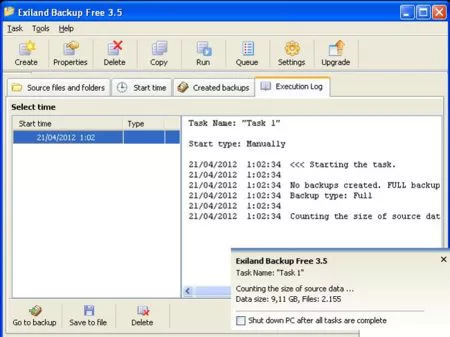
Nos permite definir la ejecución de copias de seguridad con determinadas condiciones, por ejemplo si existe o no determinado archivo, si un equipo en la red responde a ping o si una aplicación está en marcha o parada. También se puede lanzar la copia, por ejemplo después de ejecutar una aplicación concreta. Por último una opción muy útil son las notificaciones si ha habido algún problema, ya sea por correo electrónico, con un mensaje a nuestro equipo o una notificación de escritorio.
Las copias las podemos guardar en una unidad externa ya sea con una conexión USB o de red o en un servidor FTP. Como siempre no es recomendable guardar la copia de seguridad en el mismo disco del cual estamos haciendo copia de los datos. Se trata de una solución muy completa, que si de algo peca para su uso en el hogar es de tener quizás demasiadas opciones, que pueden confundir al usuario menos habituado a trabajar con las copias de seguridad. Lo cierto es que es una herramienta profesional limitada únicamente en la posibilidad de programar las tareas.
Más Información | Exiland Backup En Genbeta | Haz copias de seguridad con Redo Backup and Recovery



